Při instalaci operačního systému Windows na laptop nebo stolní počítač se automaticky vytvoří menší, vyhrazený diskový oddíl. Uživatel obvykle nemusí nijak zasahovat do jeho velikosti, která se typicky pohybuje kolem 500 MB nebo i méně, avšak je pro systém klíčový. Pokud systém běží na SSD, nemusí být tento oddíl na první pohled zřetelný, ale přesto existuje. Po aktualizaci systému Windows 10 na verzi 1803 se však tento rezervovaný oddíl může začít zobrazovat v sekci „Tento počítač“, přičemž Windows navíc může upozorňovat na nedostatek místa na tomto oddílu. Zobrazení tohoto oddílu lze snadno skrýt.
Jak skrýt vyhrazený diskový oddíl
Skrytí rezervovaného disku je jednoduchý proces a nástroj, který k tomu slouží, je přímo součástí systému Windows.
Skrytí je možné provést buď prostřednictvím příkazového řádku, nebo pomocí nástroje Správa disků. V obou případech je nutné mít administrátorská oprávnění.
Skrytí pomocí příkazového řádku
Nejprve je nutné spustit příkazový řádek s právy administrátora. Poté do něj zadejte následující příkaz:
Diskpart
Potvrďte a následně zadejte tento příkaz:
List volume
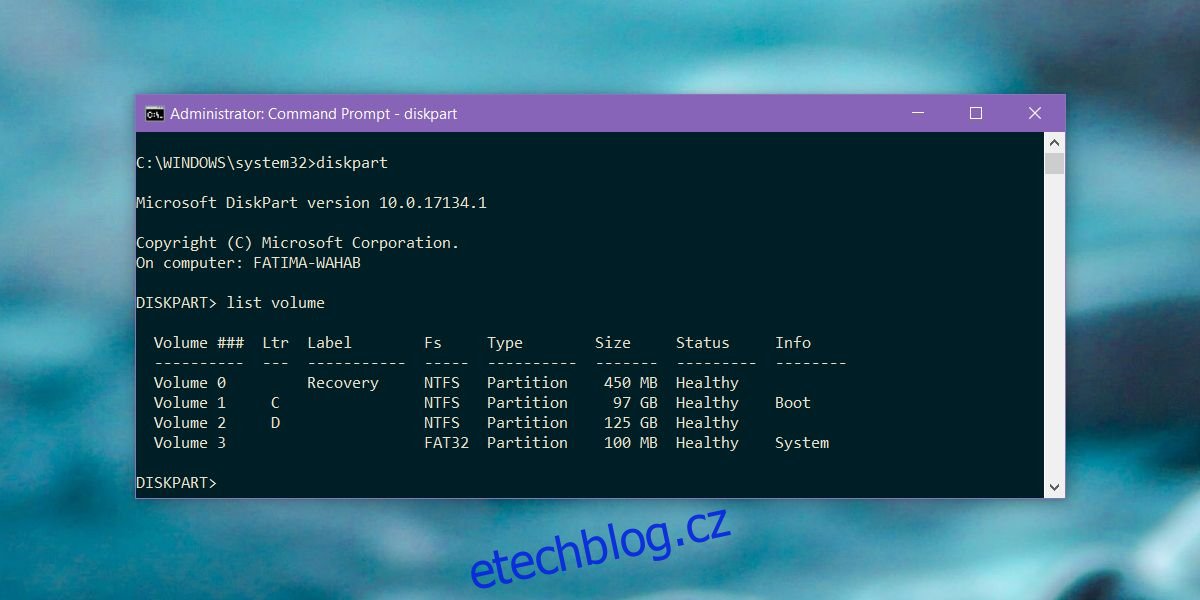
Po zadání se objeví seznam všech diskových oddílů ve vašem počítači, a to včetně těch, které nemají přiřazeno písmeno. Pro ověření písmena rezervovaného oddílu se můžete podívat do „Tento počítač“, nicméně příkaz „List volume“ poskytuje přesné a spolehlivé informace. Seznam také určí, který z disků je vyhrazený.
Rezervovaný oddíl by měl mít přiřazené písmeno. Poznamenejte si toto písmeno a zadejte následující příkaz, přičemž písmeno X nahraďte písmenem, které jste zjistili v předchozím kroku:
remove letter=X
Skrytí pomocí nástroje Správa disků
Do vyhledávacího pole Windows zadejte „Správa disků“. Zobrazí se výsledek, který vás přesměruje do ovládacího panelu pro správu pevných disků a SSD. Klikněte na něj.
Správa disků je grafické rozhraní pro úpravy disků, které umožňuje provádět stejné operace, jako v příkazovém řádku v předchozí části. Najděte rezervovaný oddíl, klikněte na něj pravým tlačítkem a v kontextové nabídce vyberte možnost „Změnit písmeno jednotky a cesty…“. Důležité upozornění: diskový oddíl zobrazený na následujícím snímku obrazovky NENÍ rezervovaný oddíl, snímek pouze ilustruje nabídku, na kterou je třeba kliknout.
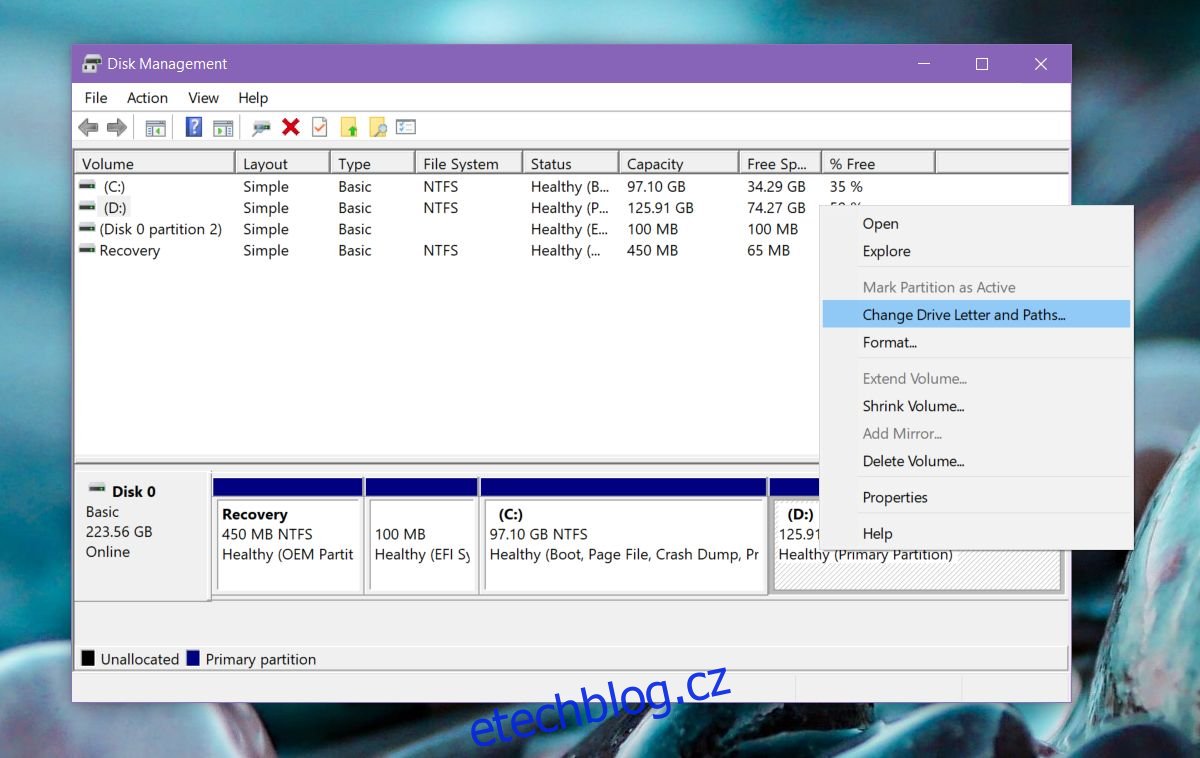
Otevře se další okno, kde klikněte na tlačítko „Odebrat“. Tímto krokem se neodstraní žádná data z disku. Data zůstanou zachována a Windows jej budou moci využívat, kdykoli bude potřeba. Odebere se pouze přiřazené písmeno, takže oddíl již nebude viditelný v „Tento počítač“ a systém Windows vás nebude vyzývat k uvolnění místa na tomto oddílu.
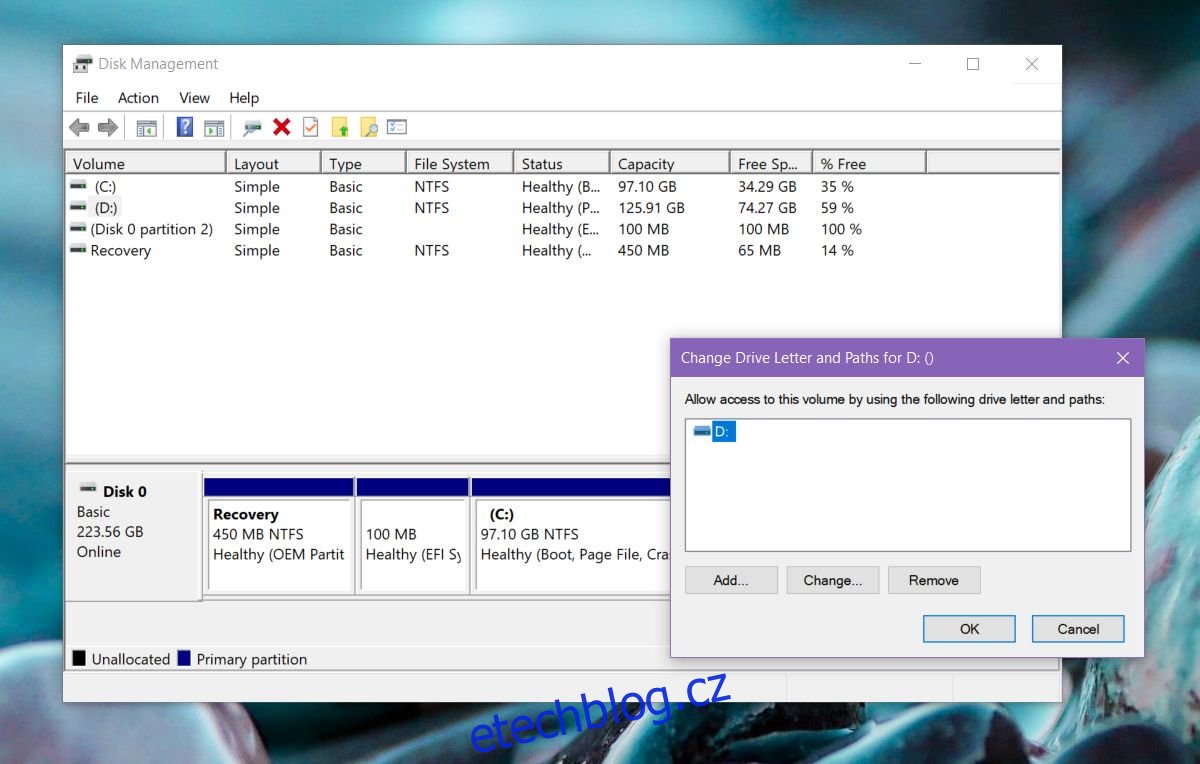
Pokud po aktualizaci na Windows 10 verzi 1803 nevidíte vyhrazený diskový oddíl v „Tento počítač“, pravděpodobně se vás tento problém netýká. Rezervované oddíly jsou standardně skryté, aby se zabránilo nechtěnému smazání jejich obsahu.